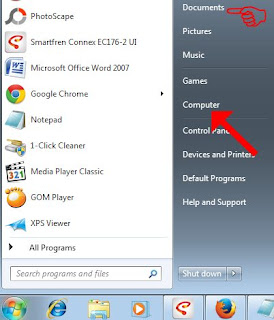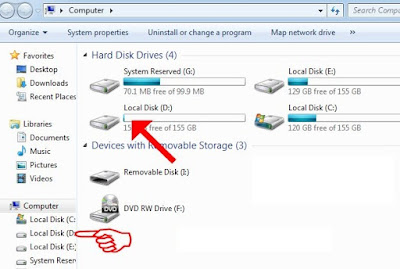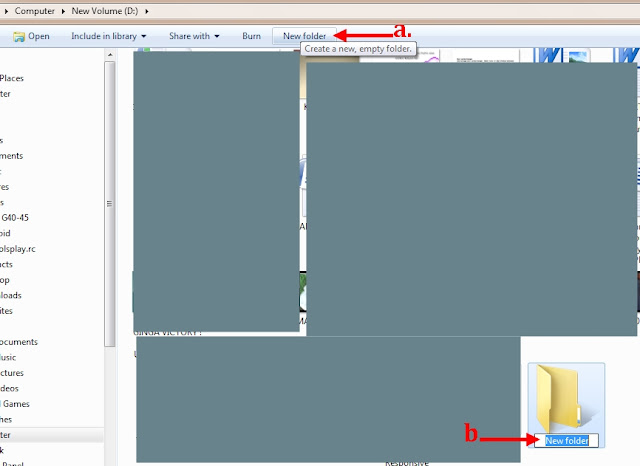Cara Mudah Membuat Folder Baru di Komputer/Laptop
Cara Mudah Membuat Folder Baru pada Komputer- Folder adalah tempat untuk mengumpulkan dan menyimpan beberapa file. File yang dapat disimpan di folder dapat berupa file apa pun seperti file yang disimpan di microsoft office word, microsoft office excel, pdf, xps, jpg, video, dan lain sebagainya. Folder sangat penting dibuat agar file-file di komputer dapat dikelompokkan sesuai jenis atau macam filenya. Dengan membuat folder, maka arsip data di komputer akan lebih rapi dan mudah untuk dicari.
Sahabat Pembaca, pada umumnya para pengguna komputer sudah tidak asing lagi dengan aktivitas memmbuat folder, namun tidak menutup kemungkinan bagi pengguna pemula masih belum tahu cara membuat folder karena memang belum pernah mencoba untuk membuatnya. Nah bagi Anda yang sedang mencari tutorial membuat folder baru di komputer, silakan simak Cara Mudah Membuat Folder Baru pada Komputer sebagai berikut :
1. Klik "Start"
Langkah pertama yaitu mengeklik "start", namun ini bukan satu-satunya langkah pertama, karena Anda bisa datang lewat menu yang lain.
2. Klik "Computer"
Untuk memilih akan mebuat folder baru di mana, silakan pilih sesuai keinginan. Anda bisa membuat folder baru di document dan computer. Jika file Anda termasuk kategori kurang penting, sebaiknya simpan di documents. Namun jika file yang akan dimasukkan folder baru adalah file yang penting, sebaiknya buatkan folder baru di "computer". Mengapa demikian?, karena file yang tersimpan di computer ( di disk data D, E, dll ) akan lebih aman jika suatu saat komputer Anda diintal ulang. jadi file /folder yang disimpan di "computer" tidak akan terhapus walaupun komputer diinstal ulang.
Silakan klik "Computer" jika pembuatan folder baru akan ditempatkan di "computer"
3. Pilih "Local Disk "
Silakan tentukan local disk yang akan digunakan untuk menempatkan folder baru. Sebaiknya Anda memilih Local Disk D atau Local Disk E atau mungkin Anda memilih di flesdisk. Kemudian kliklah menu Local Disk yang Anda inginkan, Anda bisa mengeklik local disk yang menunya ada di bagian kiri maupun yang ada di bagian atas. Sebagai contoh, saya akan membuat folder baru di Data D, maka saya mengeklik "Local Disk D"
4. Membuat Folder Baru
Membuat folder baru sangatlah gampang, silakan Anda klik "New Folder" seperti pada tampilan di bawah ini, selanjutnya ganti New Folder dengan nama folder yang Anda inginkan.
Sahabat Pembaca, pada umumnya para pengguna komputer sudah tidak asing lagi dengan aktivitas memmbuat folder, namun tidak menutup kemungkinan bagi pengguna pemula masih belum tahu cara membuat folder karena memang belum pernah mencoba untuk membuatnya. Nah bagi Anda yang sedang mencari tutorial membuat folder baru di komputer, silakan simak Cara Mudah Membuat Folder Baru pada Komputer sebagai berikut :
1. Klik "Start"
Langkah pertama yaitu mengeklik "start", namun ini bukan satu-satunya langkah pertama, karena Anda bisa datang lewat menu yang lain.
2. Klik "Computer"
Untuk memilih akan mebuat folder baru di mana, silakan pilih sesuai keinginan. Anda bisa membuat folder baru di document dan computer. Jika file Anda termasuk kategori kurang penting, sebaiknya simpan di documents. Namun jika file yang akan dimasukkan folder baru adalah file yang penting, sebaiknya buatkan folder baru di "computer". Mengapa demikian?, karena file yang tersimpan di computer ( di disk data D, E, dll ) akan lebih aman jika suatu saat komputer Anda diintal ulang. jadi file /folder yang disimpan di "computer" tidak akan terhapus walaupun komputer diinstal ulang.
Silakan klik "Computer" jika pembuatan folder baru akan ditempatkan di "computer"
3. Pilih "Local Disk "
4. Membuat Folder Baru
Membuat folder baru sangatlah gampang, silakan Anda klik "New Folder" seperti pada tampilan di bawah ini, selanjutnya ganti New Folder dengan nama folder yang Anda inginkan.
Selain cara tersebut, Anda juga dapat membuat folder baru dengan cara sebagai berikut.
- #1. arahkan kursor ke halaman kosong manapun, kemudian klik kanan
- #2. setelah muncul menunya, silakan klik "New" secara perlahan sampai muncul menu folder dan lain-lain
- #3. Klik "Folder"
- #1. setelah Anda melakukan langkah yang ke-4 seperti di atas, maka akan muncul "New Folder", silakan arahkan crusor ke tulisan New Folder tersebut
- #2. Ganti nama folder baru sesuai keinginan Anda, pada contoh, saya beri nama Cara Membuat Folder
- #3. Folder sudah jadi. Silakan masukkan file-file yang akan Anda dikumpulkan/simpan di folder baru Anda dengan cara menyeret atau cara lain misalnya dengan copy paste maupun cut paste